Situatie
GPS-ul telefonului nu mai merge. Sau brusc dupa un update, functioneaza greu, ciudat, rar sau pur si simplu “nu cum ar trebui”.
Uite cateva idei de urmat care ti-ar putea reda functionalitatea GPS-ului tau. Am impartit ideile in cateva categorii: Telefoanele fara root acces – utilizatori basic, utilizatori avansati si telefoanele cu root acces.
Solutie
Pasi de urmat
<strong>Pentru telefoanele fara root acces, utilizatori basic (adica fara multe cunostinte in domeniul IT)</strong>
Desi aceasta solutie pare prea usoara ca sa functioneze, s-a dovedit a fi mai mult decat utila in special in cazul telefoanelor din seria Samsung Galaxy (S1, S2, S3, etc.).precum si a unor modele HTC.
In primul rand trebuie sa scoti capacul din spatele telefonului pentru a avea acces la baterie.
Scoate bateria si sub ea vei observa niste suruburi.
Cu ajutorul unei surubelnite potrivite, strange suruburile cat de tare se poate (atentie! Nu exagera pentru ca este posibil sa provoci daune iremediabile telefonului tau).
In cazul in care problema nu este rezolvata, daca antenna GPS are un contact din cupru pe carcasa, acesta este posibil sa nu se atinga “corect”, caz in care poti incerca sa plasezi un obiect foarte mic (de ex. O bucatica mica de hartie) sub antena, astfel incat sa fortezi contactul mai puternic.
Daca prima varianta nu a functionat pentru tine, mai exista o sansa.
Inchide orice serviciu sau aplicatie care are legatura cu sau foloseste GPS-ul telefonului.
Intra in Settings – General – Application Manager – ALL – Google Services Framework, si selecteaza “Clear Data” si “Clear cache”.
Intra in Settings – General – Application Manager -> Maps -> Unistall updates si apoi clear data
Restarteaza telefonul
Intra in Google Play si fa update la Google Maps (foarte important!). Atentie! Nu porni GPS-ul pana la ultimul pas al etapei!
Restarteaza telefonul din nou
Verifica daca GPS-ul functioneaza
Daca totusi nu a functionat pentru tine, ar fi bine sa incerci un reset al GPS-ului.
Android-ul foloseste AGPS (Assisted Global Positioning System) pentru a-ti stabili locatia. Acesta foloseste nu doar GPS-ul, ci si celulele GSM si retelele Wi-Fi pentru o acuratete mai buna. Pentru a te asigura ca aceste optiuni sunt functionale intra in Setari -> Locatie si asigura-te ca sunt bifate ambele optiuni folosite pentru localizare.
Cateodata este nevoie (si de ajutor) sa resetezi AGPS data. O poti face foarte usor, cu ajutorul unei aplicatii din App Store.
Un exemplu de aplicatie este GPS Status & Toolbox.
Instaleaza aplicatia si porneste-o. In optiuni, du-te la “Manage A-GPS State”, apasa reset, dupa care apasa “Download” (atentie! Este necesara o conexiune la internet).
Descarcand date pentru A-GPS, telefonul tau poate stabili mult mai usor locatia satelitilor din apropiere incat sa se conecteze la ei.
<strong>Pentru telefoanele fara root acces, utilizatori mai avansati</strong>
Pentru aceasta varianta de restaurare a functionalitatii GPS-ului, este necesar sa intri in “Service Mode”.
Este greu de zis cum in mod exact sa faci asta, deoarece difera de la model la model. Cel mai bine este sa te documentezi inainte de a face asta, un exemplu de loc in care poti gasi informatii foarte utile pe aceasta tema este forumul XDA developers.
Asigura-te ca varianta ta de ROM are instalat ServiceModeApp(_RIL).apk in system/priv-app, altfel nu vei putea accesa “Service Mode”.
!!! ATENTIE !!! Aceasta metoda este posibil sa iti blocheze cartela SIM daca nu are parola activata, asa ca fie o scoti din telefon inainte de a incerca, fie ii setezi un cod de blocare si il poti scoate dupa ce termini.
Sa incepem!
- Porneste telefonul si tasteaza *#0011# pentru a intra in “Service Mode”.
- Pentru deblocarea meniului principal apasa menu -> back -> menu -> key input -> tasteaza Q0 -> apasa OK si asteapta ca meniul principal sa reapara.
- Acum apasa pe UMTS -> COMMON -> NV REBUILD -> Restore Back-up
- In acest moment telefonul tau ar trebui sa se restarteze si problema sa fie rezolvata.
- Poti testa GPS-ul tau descarcand o aplicatie din Play Store
<strong>Pentru telefoanele root-ate (cu super user acces) utilizatori basic</strong>
Odata cu root-area telefonului primesti acces si la fisierele interne sistemului Android. Acesta poate fi un lucru extreme de util atunci cand stii ce faci dar in acelasi timp exista riscul de a strica sistemul intr-un mod iremediabil. Asa ca fi sigur ca faci intotdeauna un back-up si ca te-ai documentat bine inainte de a trece la fapte.
Inainte de a face asta este bine sa te documentezi in special de modelul telefonului tau, incat fisierele pot diferi si in functie de acesta.
- Trebuie inlocuit fisierul gps.conf . Acesta poate fi gasit in folder-ul /etc/ sau in folder-ul /system/etc/
- Cu ce il poti inlocui poate fi gasit aici: https://drive.google.com/file/d/0B7OkinXt5ioES3NmUFBfTVpWV2c/view sau aici: https://app.box.com/s/w57s1v1n3hie7l5lk28i . In cel de-al doilea link daca nu iti gasesti tara, allege-o pe cea mai apropiata de tine. Nu are nicio legatura cu limba folosita.
- Intra in Play Store si instaleaza aplicatia Status GPS – Test & Fix (sau una asemanatoare)
- Deschide aplicatia, apasa pe Reset GPS dupa care apasa pe “get Xtra data”
GPS-ul telefonului tau ar trebui acum sa functioneze normal.
O ultima idee pentru a reda functionalitatea telefonului tau este inlocuirea fisierului gps.conf
Cerinte pentru inceput:
- Telefon root-at
- File Manager: de ex. Root Explorer
- Cautarea informatiilor pentru serverul NTP
- Intra pe http://www.pool.ntp.org/en/
- Pe partea dreapta a paginii poti vedea “Active Servers”. Intra acolo si cauta 1)regiune si 2)tara.
- De exemplu regiunea poate fi Europa, caz in care pentru serverul NTP trebuie scris: 0.europe.pool.ntp.org; 1.europe.pool.ntp.org; 2.europe.pool.ntp.org; 3.europe.pool.ntp.org
- Acum trebuie cautata tara. De exemplu pentru Suedia: ch.pool.ntp.org; 0.ch.pool.ntp.org; 1.ch.pool.ntp.org; 2.ch.pool.ntp.org; 3.ch.pool.ntp.org
- Modifica fisierul gps.conf (cel mai important pas)
Deschide si editeaza fisierul gps.conf
Schimba COUNTRY si REGION cu date luate mai devreme de pe site.
Noul tau fisier gps.conf ar trebui sa arate acum asa:
NTP_SERVER=0.COUNTRY.pool.ntp.org
NTP_SERVER=1.COUNTRY.pool.ntp.org
NTP_SERVER=2.COUNTRY.pool.ntp.org
NTP_SERVER=3.COUNTRY.pool.ntp.org
NTP_SERVER=0.REGION.pool.ntp.org
NTP_SERVER=1.REGION.pool.ntp.org
NTP_SERVER=2.REGION.pool.ntp.org
NTP_SERVER=3.REGION.pool.ntp.org
NTP_SERVER=COUNTRY.pool.ntp.org <-This is changed from the top line to here. It may works better if we put it here.
XTRA_SERVER_1=http://xtra1.gpsonextra.net/xtra.bin
XTRA_SERVER_2=http://xtra2.gpsonextra.net/xtra.bin
XTRA_SERVER_3=http://xtra3.gpsonextra.net/xtra.bin
# DEBUG LEVELS: 0 – none, 1 – Error, 2 – Warning, 3 – Info
# 4 – Debug, 5 – Verbose
DEBUG_LEVEL =0
# Intermediate position report, 1=enable, 0=disable
INTERMEDIATE_POS=0
# Accuracy threshold for intermediate positions
# less accurate positions are ignored, 0 for passing all positions
ACCURACY_THRES=0
# Report supl ref location as position, 1=enable, 0=disable
REPORT_POSITION_USE_SUPL_REFLOC=1
# Wiper (wifi positioning), 1=enable, 0=disable
ENABLE_WIPER=1
################################
##### AGPS server settings #####
################################
# FOR SUPL SUPPORT, set the following
SUPL_HOST=supl.google.com
SUPL_PORT=7276
SUPL_NO_SECURE_PORT=3425
SUPL_SECURE_PORT=7275
SUPL_TLS_HOST=FQDN
SUPL_TLS_CERT=/etc/SuplRootCert
# FOR C2K PDE SUPPORT, set the following
C2K_HOST=c2k.pde.com
C2K_PORT=1234
CURRENT_CARRIER=common
DEFAULT_AGPS_ENABLE=TRUE
DEFAULT_SSL_ENABLE=FALSE
# TRUE for “User Plane”, FALSE for “Control Plane”
DEFAULT_USER_PLANE=TRUE
Asigura-te ca permisiunile fisierelor sunt rw-r–r–
Restarteaza telefonul, porneste GPS-ul, asteapta cateva minute si apoi restarteaza-l din nou.
Foloseste o aplicatie precum GPS Status and Toolbox sau una asemanatoare. Apasa pe A-GPS state -> Reset dupa care pe A-GPS state -> Download.
Restarteaza din nou telefonul si ar trebui ca totul sa fie in regula acum.
Sper ca ai gasit utile ideile si sper ca a functionat macar una din cele mentionate mai sus.


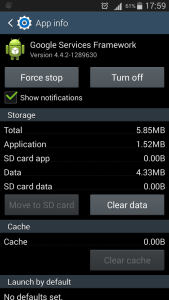
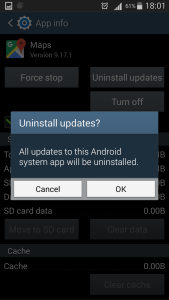
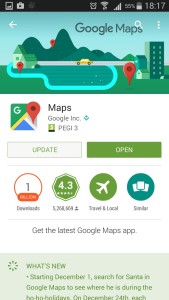
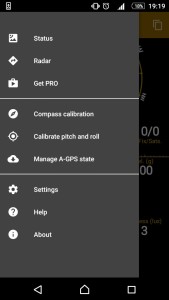
Leave A Comment?